在现代办公环境中,PPT(PowerPoint)和Word文档是最常用的两种文件格式,我们可能需要将PPT中的内容转换到Word文档中,以便进行进一步的编辑或打印,以下是一些常见的方法,可以帮助你将PPT转换为Word文档。
方法一:使用PowerPoint内置功能
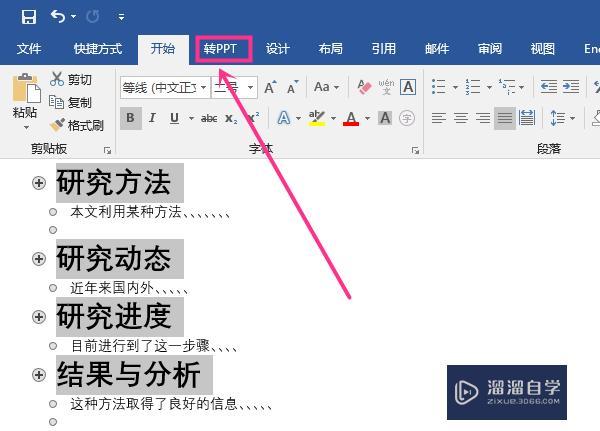
1、打开PPT文件:打开你需要转换的PPT文件。
2、选择“导出”选项:点击菜单栏中的“文件”,然后选择“导出”。
3、选择“创建讲义”:在导出选项中,选择“创建讲义”。
4、设置页面布局:在弹出的对话框中,你可以根据需要选择每页幻灯片的数量(如1-6张),并选择是否添加页眉和页脚等信息。
5、选择Word格式:确保在文件格式下拉菜单中选择“Microsoft Word文档 (*.docx)”。
6、保存文件:点击“发布”按钮,选择保存位置并命名你的文件,然后点击“保存”。
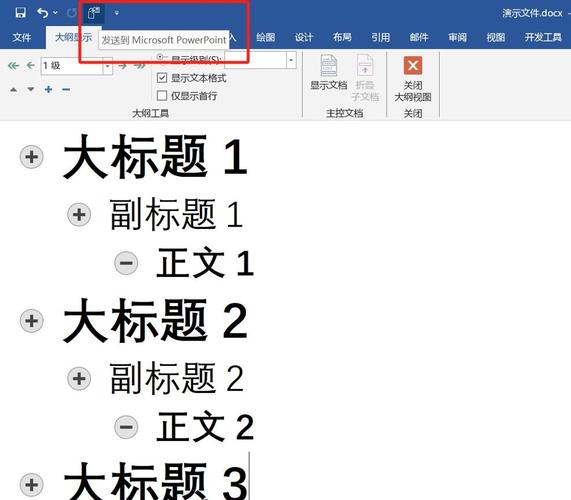
方法二:手动复制粘贴
如果你只需要转换部分内容或者对格式有特殊要求,可以采用手动复制粘贴的方式:
1、打开PPT文件:打开你的PPT文件。
2、选择幻灯片:选择你想要转换的幻灯片。
3、复制文本框:右键点击文本框,选择“复制”。
4、粘贴到Word:打开一个新的Word文档,粘贴刚才复制的内容。
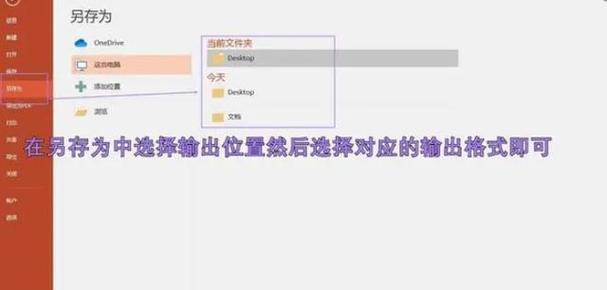
5、调整格式:根据需要调整字体、段落等格式。
方法三:使用第三方软件
市面上也有一些第三方软件可以帮助你快速将PPT转换为Word文档,例如WPS Office、PDFelement等,这些软件通常提供了一键转换的功能,操作更加简便快捷。
表格示例
| 方法 | 优点 | 缺点 |
| PowerPoint内置功能 | 操作简单,格式保留较好 | 无法批量处理多个文件 |
| 手动复制粘贴 | 灵活度高,可自定义内容 | 耗时较长,效率较低 |
| 第三方软件 | 一键转换,支持批量处理 | 可能需要付费购买 |
相关问答FAQs
Q1: 转换后的Word文档中的图片质量会下降吗?
A1: 使用PowerPoint内置功能或第三方软件转换时,图片质量通常不会受到影响,如果你手动复制粘贴图片,可能会因为重新调整大小而导致图片质量下降,建议尽量使用原图或高分辨率的图片进行转换。
Q2: 我可以使用在线工具来转换PPT到Word吗?
A2: 是的,有许多在线工具可以帮助你将PPT转换为Word文档,例如Smallpdf、OnlineConvertFree等,这些工具通常支持多种文件格式的转换,并且大多数都是免费的,请注意保护个人隐私和数据安全,避免上传敏感信息到不信任的网站,由于网络环境的不同,某些在线工具可能在特定地区无法访问或速度较慢。
各位小伙伴们,我刚刚为大家分享了有关怎么把ppt转成word的知识,希望对你们有所帮助。如果您还有其他相关问题需要解决,欢迎随时提出哦!
内容摘自:https://news.huochengrm.cn/cyzx/20333.html
